¿Cómo transferir datos de Samsung a S9/S9 Edge?
¿No estarían todos de acuerdo en que un dispositivo telefónico es como un tesoro para su usuario? Bueno, debido a su capacidad para almacenar los datos valiosos que nunca queremos perder de vista. Entonces, para aquellos usuarios que van a transferir de Samsung antiguo a S20, la comodidad de la transferencia de datos se convierte en un motivo de preocupación.
Aunque el proceso de transferencia no es una ciencia espacial, hay una trampa en la que la eficiencia juega un papel importante, que siempre afecta el rendimiento del dispositivo. Teniendo en cuenta todas estas cosas básicas, este artículo está diseñado para satisfacer la necesidad de los propietarios de dispositivos Samsung que se están preparando para transferir de Samsung antiguo a S20 y eso sin preocuparse por la pérdida de datos u otras dificultades.
Entonces, ¿debería seguir adelante y explorar la posibilidad de usar el nuevo Samsung S20 sin problemas? Prometemos hacer que su proceso de transferencia del viejo Samsung al proceso S20 sea bastante fácil e interactivo.
Parte 1: 1 clic para transferir todos los datos de Samsung a S20/S20+/S20 Ultra
Como su dispositivo refleja su personalidad, la forma en que elige transferir del antiguo Samsung al proceso S20 refleja la perfección. Debe elegir el camino que le garantice el éxito, una excelente experiencia de usuario y el máximo rendimiento. En el mundo de la transferencia de datos DrFoneTool – Transferencia telefónica ha cubierto una gran área de experiencia con todo el equipo necesario para ayudar a los usuarios a completar el proceso de transferencia del antiguo Samsung al S20 con facilidad y tranquilidad. De hecho, en los próximos pasos, verá que la transferencia completa del antiguo Samsung al S20 se vuelve tan fácil que todo parece pan comido.

DrFoneTool – Transferencia telefónica
1-Click Transferencia de teléfono a teléfono
- Fácil, rápido y seguro.
- Mueva datos entre dispositivos con diferentes sistemas operativos, es decir, iOS a Android.
-
Admite dispositivos iOS que ejecutan el último iOS 13

- Transfiere fotos, mensajes de texto, contactos, notas y muchos otros tipos de archivos.
- Soporta más de 8000+ dispositivos Android. Funciona para todos los modelos de iPhone, iPad y iPod.
Entonces no esperemos más y comencemos el proceso de transferencia con los siguientes pasos:
Paso 1: Primero descargue y luego instale la herramienta en su PC> luego haga clic en Cambiar desde la página de inicio.

Paso 2: use el cable USB para conectar los dispositivos> pronto serán reconocidos por DrFoneTool – Phone Transfer como dispositivos de origen y destino.

Paso 3: Una vez realizados los pasos anteriores, verá la lista completa de datos. Puede elegir los datos según el requisito de transferencia> luego continuar con Iniciar transferencia.

Una vez que se inicia el proceso de transferencia, pronto recibirá el mensaje de finalización de que los datos se transfirieron correctamente a su nuevo Galaxy S20.
Como puede ver, el proceso de transferencia ahorró tiempo y fue fácil. Esto es lo que siempre queremos, ¿verdad? Bueno, no es de extrañar que todas estas cosas sean posibles con DrFoneTool – Transferencia telefónica. Seguir los sencillos pasos anteriores lo ayudará a transferir todo tipo de datos del dispositivo antiguo a uno nuevo. Por lo tanto, puede usar su nuevo dispositivo felizmente y con sus valiosos datos. La necesidad más importante para nosotros es mantener nuestros datos seguros antes y después del proceso de transferencia, y DrFoneTool – Phone Transfer garantiza cualquier daño a su nuevo S20.
Parte 2: Transferir contactos del antiguo Samsung a S20/S20+/S20 Ultra con Gmail
¿Quién no conoce Gmail? Es bastante popular entre todas las generaciones, ya sea que pertenezcan a cualquier profesión o clase empresarial. Pero, ¿saben todos acerca de sus diversas funciones que lo hacen más duradero que nunca? De lo contrario, aquí le brindamos una guía completa a través de la cual puede transferir desde el viejo Samsung al S20 usando Gmail.
Para todos nosotros, los contactos son probablemente lo más importante en un teléfono, después de todo, ¿qué harías si no puedes llamar a nadie? Por lo tanto, después de comprar un teléfono nuevo, la transferencia de contactos del antiguo Samsung al S20 es imprescindible y se necesita el debido cuidado. Entonces, en esta parte, estamos cubriendo otra forma de ayudarlo a transferir contactos: con la ayuda de Gmail.
En tu antiguo dispositivo Samsung
Vaya a Configuración> Abra la sección Cuentas> visite Google> (Seleccione la cuenta deseada)> Activar sincronización como sincronizar contactos
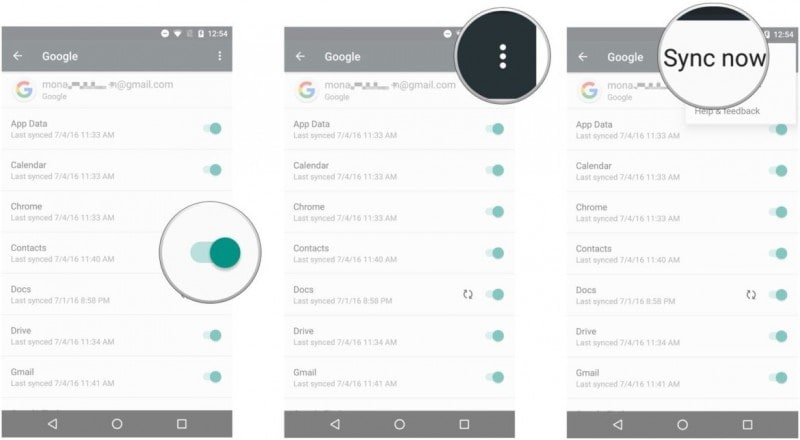
En tu nuevo Galaxy S20
Visite el menú Configuración> abra Cuentas y sincronización> vaya a Agregar cuenta> luego elija Google> aquí debe seguir las instrucciones para agregar la cuenta> luego haga clic en Google> vaya a Siguiente> Ingrese la dirección de Gmail y la contraseña en su dispositivo
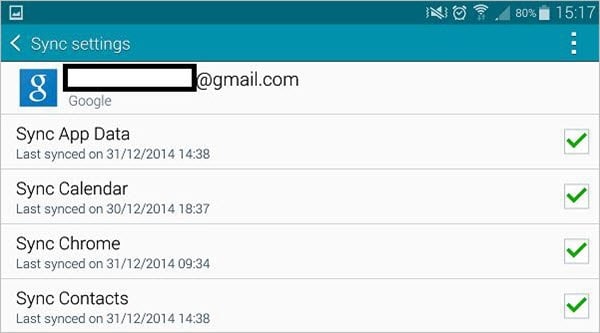
Ahora, abra nuevamente la configuración> Cuenta de Gmail> Sincronizar contactos. Al hacerlo, se sincronizarán los contactos del dispositivo antiguo con el nuevo Samsung Galaxy S20 y ahora podrá llamar a cualquier persona con la que desee hablar.
Parte 3: actualice a S20/S20+/S20 Ultra desde el antiguo Samsung con Smart Switch
Siendo un usuario de Samsung, ¿cómo puede perderse la aplicación Smart Switch que se convierte en una opción natural para todos los usuarios de Samsung cuando necesita transferir del viejo Samsung al S20 y no quiere ir muy lejos para encontrar la solución? De hecho, es la práctica más fácil y bastante fácil de seguir para realizar la tarea. Simplemente siga los pasos que vamos a mencionar aquí uno por uno y prepárese para usar su dispositivo Galaxy S20 con todos los datos que desea transferir del antiguo Samsung al S20.
Paso 1: Visite Google Play y obtenga la aplicación Samsung Smart Switch para ambos dispositivos. Y después de la instalación, abra la aplicación en los dispositivos.
Paso 2: Con el conector USB, realice la conexión entre un dispositivo antiguo y uno nuevo. Configure el dispositivo antiguo como dispositivo de envío y el nuevo dispositivo como dispositivo de recepción

Paso 3: Entre la lista de datos que se muestra, seleccione las cosas que desea transferir. Ahora, finalmente, después de la selección de datos, presione el botón Enviar para iniciar el proceso de transferencia del dispositivo antiguo al nuevo dispositivo Galaxy S20.
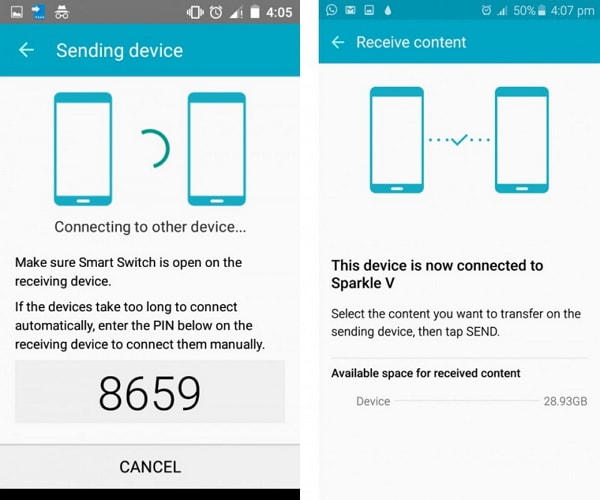
Pronto, el proceso de transferencia comenzará y tendrá todos los datos en su nuevo dispositivo Samsung S20. Para todos los propietarios de dispositivos Samsung, es bastante fácil acceder al uso de Smart Switch si se siguen los pasos anteriores cuidadosamente.
Debe tener en cuenta la importancia de los datos de nuestro dispositivo, ya que contienen varias cosas preciosas, como documentos, recuerdos antiguos, maravillosos momentos capturados, pistas favoritas, archivos multimedia, etc. Entonces, al final, cuando cambiamos a otro dispositivo avanzado como Samsung Galaxy S20/S20+/S20 Ultra, se vuelve imperativo pasar por una forma segura de optimizar el proceso de transferencia, para que resulte en la mejor experiencia. No hay duda de que DrFoneTool – Phone Transfer te brindará la experiencia que estás buscando. Además, también tiene métodos alternativos para buscar, como Samsung Smart Switch y Gmail. Entonces, comience a experimentar el nuevo mundo de Samsung Galaxy S20 utilizando cualquiera de los métodos de transferencia anteriores de Samsung a S20.
últimos artículos

